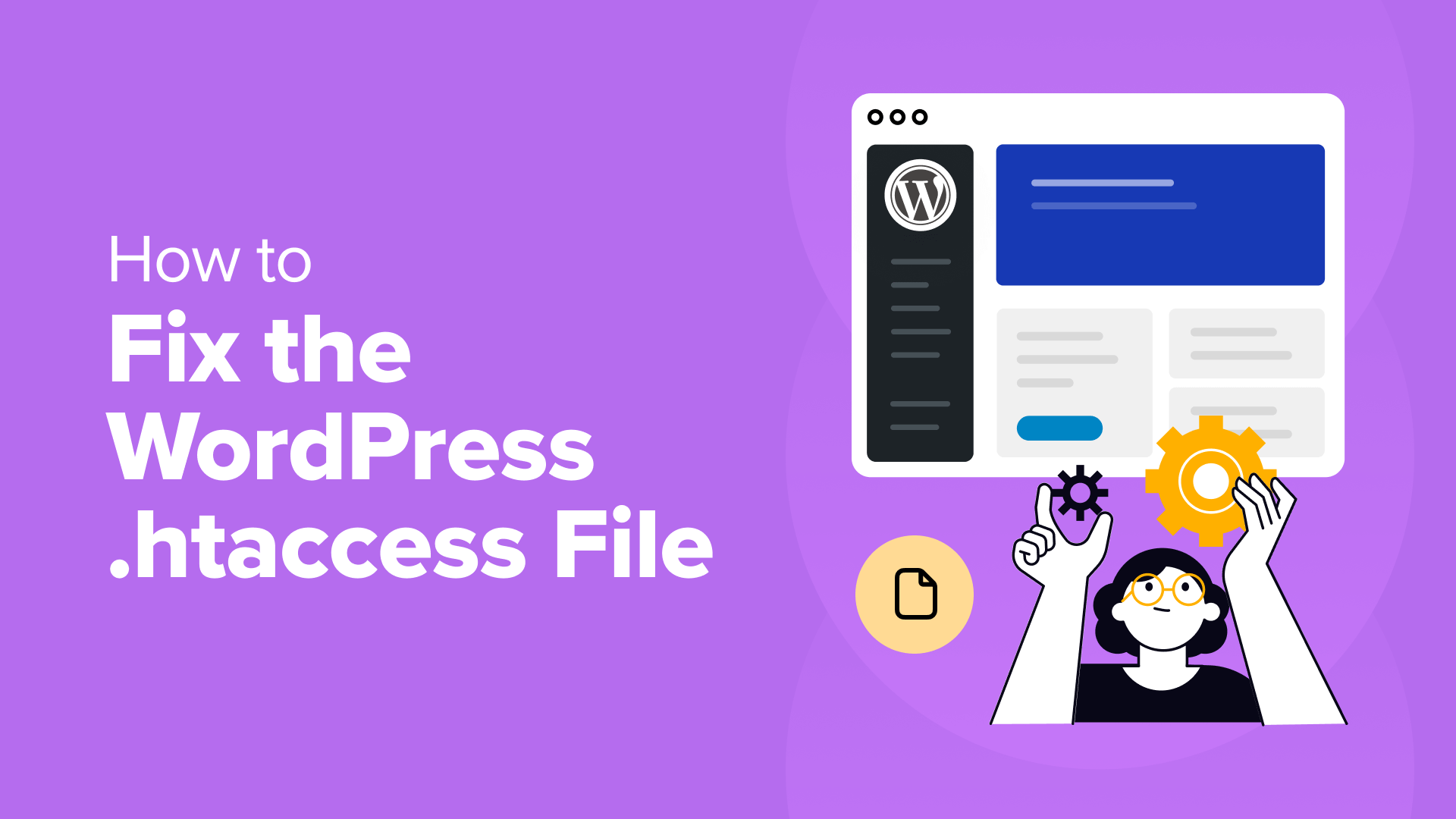نحوه تعمیر فایل htaccess وردپرس (راهنمای مبتدیان)
فایل htaccess. وب سایت شما یک فایل کوچک اما مهم است که در پشت صحنه اجرا می شود و مانند مجموعه ای از دستورالعمل ها برای سرور شما عمل می کند.
این فایل نحوه رسیدگی به مواردی مانند پیوندهای دائمی و اقدامات امنیتی را توضیح می دهد. متأسفانه، این فایل ممکن است به دلایل مختلف خراب شود و منجر به مشکلاتی مانند پیوندهای شکسته یا صفحه سفید مرگ شود.
تجربه ما در صنعت وردپرس به ما آموخته است که ویرایش فایل به خصوص برای مبتدیان می تواند دشوار باشد. اما نگران نباشید، ما به شما آموزش می دهیم که چگونه به راحتی به فایل دسترسی داشته باشید و برای حل هر مشکلی تغییراتی ایجاد کنید.
در این مقاله، نحوه تعمیر فایل htaccess.وردپرس را به شما آموزش خواهیم داد.
در اینجا یک نمای کلی از همه چیزهایی است که در این راهنما پوشش خواهیم داد. برای رفتن به هر بخش می توانید روی پیوندهای زیر کلیک کنید:
پرونده htaccess. چیست؟
فایل .htaccess یک فایل پیکربندی مخفی است که نقش حیاتی در چگونگی ایفا می کند سایت وردپرس شما کار می کند. این اساساً مجموعه ای از دستورالعمل ها برای وب سرور آپاچی است، نرم افزاری که معمولاً توسط میزبان وردپرس شما اجرا می شود.
یکی از عملکردهای اصلی آن ایجاد URL های کاربر پسند برای پست ها و صفحات وبلاگ شما. اینها آدرس های تمیز و توصیفی هستند که به جای رشته های طولانی و رمزآلود در نوار مرورگر خود می بینید.
همچنین میتوانید از فایل htaccess. برای راهاندازی اقدامات امنیتی مانند محافظت از دایرکتوریهای خاص با رمز عبور یا مسدود کردن تلاشهای دسترسی از آدرسهای IP مشکوک استفاده کنید.
علاوه بر این، برخی از افزونهها از .htaccess برای پیادهسازی کش استفاده میکنند که میتواند سرعت بارگذاری سایت.
به این ترتیب، اجازه دهید به برخی از نشانههایی که میگویند فایل htaccess. شما نیاز به تعمیر دارد نگاه کنیم.
چگونه بفهمیم فایل .htaccess شما خراب است
فایل htaccess. ممکن است به چند دلیل خراب شود. ممکن است به دلیل تداخل پلاگین، ویرایش های تصادفی یا حتی مشکل سرور باشد.
در اینجا نشانه هایی وجود دارد که ممکن است در سایت وردپرس خود متوجه شوید که نشان می دهد فایل .htaccess خراب است:
- پیوندهای شکسته: یک لینک شکسته زمانی رخ می دهد که کاربر به جایی برده نشود یا پیام های خطای عجیبی ببیند.
- صفحه سفید مرگ: این زمانی است که وب سایت شما چیزی جز یک صفحه سفید خالی نمایش نمی دهد.
- افزونهها به درستی کار نمیکنند: برخی از افزونهها برای عملکرد صحیح به دستورالعملهای خاصی در فایل htaccess. متکی هستند، اما به دلیل یک خطا، آنطور که در نظر گرفته شده عمل نمیکنند.
اکنون، بیایید به روشهای مختلف دسترسی و ویرایش فایل .htaccess در وردپرس نگاه کنیم.
نحوه دسترسی و رفع مشکل فایل htaccess. در وردپرس
فایل htaccess. در دایرکتوری ریشه وب سایت شما. راه های مختلفی برای دسترسی و ویرایش فایل وجود دارد.
به عنوان مثال، میتوانید از cPanel ارائهدهنده میزبانی استفاده کنید و با استفاده از فایل به فایل دسترسی پیدا کنید. مدیر. همچنین می توانید با استفاده از یک سرویس گیرنده FTP به سایت خود متصل شوید و فایل ها و پوشه های مختلف را مشاهده کنید. راه دیگر استفاده از یک افزونه برای مشاهده و ویرایش محتوای فایل htaccess.
نکته حرفه ای: قبل از ویرایش فایل .htaccess، بهتر است یک نسخه پشتیبان از وب سایت وردپرس خود ایجاد کنید. به این ترتیب اگر مشکلی پیش آمد به راحتی می توانید آن را بازیابی کنید. برای جزئیات بیشتر، لطفاً راهنمای ما در نحوه پشتیبان گیری از یک وب سایت وردپرس.
بیایید هر یک از این روش ها را با جزئیات بررسی کنیم.
1. با استفاده از File Manager یا FTP Client
فایل .htaccess را برطرف کنید
اگر نمیتوانید به داشبورد وردپرس دسترسی پیدا کنید، میتوانید از یک مدیر فایل یا سرویس FTP برای مکانیابی فایل htaccess. استفاده کنید.
برای شروع، می توانید cPanel سرویس میزبانی وردپرس خود را باز کنید. برای مثال، در Bluehost، میتوانید باز کنید تنظیمات وب سایت
پس از آن، باید به برگه «پیشرفته» بروید.
از اینجا، به گزینه “cPanel” بروید و روی دکمه “Manage” کلیک کنید.
پس از باز شدن cPanel، میتوانید به بخش “Files” بروید.
بروید و روی گزینه “File Manager” کلیک کنید.
در مرحله بعد، فایل ها و پوشه های مختلفی را در وب سایت خود خواهید دید.
فایل htaccess. در پوشه public_html قرار دارد. به سادگی پوشه را از منوی سمت چپ باز کنید و به پایین بروید تا فایل htaccess.
سپس میتوانید روی فایل htaccess. راست کلیک کرده و گزینه «ویرایش» را برای رفع هر گونه مشکل انتخاب کنید.
توجه: اگر نمیتوانید فایل htaccess. خود را پیدا کنید، راهنمای ما را در نحوه یافتن فایل htaccess. در وردپرس.
در مرحله بعد، یک پنجره باز می شود که به شما هشدار می دهد قبل از ویرایش از فایل اصلی نسخه پشتیبان تهیه کنید. ادامه دهید و روی دکمه «ویرایش» کلیک کنید.
در صفحه بعدی، ویرایشگر فایل .htaccess را خواهید دید.
در اینجا، میتوانید تغییراتی ایجاد کرده و فایل را اصلاح کنید. برای مثال، میتوانید هرگونه غلط املایی، نحو نادرست یا کد ناسازگاری را که میتواند باعث خطا شود، بررسی کنید.
از طرف دیگر، با استفاده از FTP (پروتکل انتقال فایل) سرویس گیرنده گزینه دیگری برای دسترسی به فایل است.
میتوانید فایل را در فهرست اصلی پیدا کنید. به سادگی روی فایل htaccess. راست کلیک کرده و گزینه “View/Edit” را کلیک کنید.
اگر قبلاً از FTP استفاده نکردهاید، لطفاً راهنمای ما را در نحوه استفاده از FTP برای آپلود فایل ها در وردپرس.
در مرحله بعد می توانید فایل را در نرم افزار notepad در رایانه خود ویرایش کنید.
هنگامی که فایل htaccess. را تعمیر کردید، میتوانید آن را با استفاده از سرویس FTP به فهرست اصلی آپلود کنید.
2. فایل htaccess. را با استفاده از یک پلاگین اصلاح کنید
اگر میتوانید داشبورد وردپرس را مشاهده کنید، راه دیگری برای دسترسی و ویرایش فایل .htaccess استفاده از افزونهای مانند همه در یک سئو (AIOSEO).
این بهترین افزونه سئو برای وردپرس. این به شما کمک می کند تا بدون هیچ دانش فنی سایت خود را برای موتورهای جستجو بهینه کنید. این افزونه ابزارهای مختلفی از جمله ویرایشگر robots.txt، ویرایشگر htaccess.، ابزارهای پایگاه داده و غیره را ارائه می دهد.
برای شروع، باید افزونه AIOSEO را نصب و فعال کنید. اگر به کمک نیاز دارید، لطفاً راهنمای ما در مورد نحوه نصب افزونه وردپرس را ببینید.
پس از فعالسازی، صفحه خوشآمدگویی و جادوگر راهاندازی AIOSEO را مشاهده خواهید کرد. به سادگی روی دکمه “بیایید شروع کنیم” کلیک کنید و دستورالعمل های روی صفحه را دنبال کنید.
برای جزئیات بیشتر، لطفاً راهنمای ما را در نحوه راه اندازی صحیح All in One SEO برای وردپرس.
در مرحله بعد، میتوانید از پنل مدیریت وردپرس به همه در یک سئو » ابزارها بروید و برای ویرایش محتویات فایل به برگه «ویرایشگر .htaccess» بروید.
پس از ایجاد تغییرات و اصلاح فایل، به سادگی روی دکمه “ذخیره تغییرات” در بالا کلیک کنید.
مشکلات متداول برای رفع در فایل htaccess. WordPress
اکنون که میدانید کجا فایل htaccess. را پیدا کنید و چگونه آن را ویرایش کنید، اجازه دهید به مشکلات مختلفی که میتوانید در فایل برطرف کنید نگاه کنیم.
1. رفع خطای 500 سرور داخلی
یک خطای 500 سرور داخلی در وردپرس یک پیام خطای کلی است که نشان میدهد سرور با مشکل غیرمنتظرهای مواجه شده و نمیتواند درخواست شما را برآورده کند. این مانند یک پیام مرموز از وبسایت شما است که میگوید مشکلی پیش آمده است، اما جزئیات خاصی در مورد آن ارائه نمیدهد.
پیام خطا همچنین بسته به نرم افزار وب سرور متفاوت به نظر می رسد (Nginx یا Apache) سایت شما استفاده می کند. برای مثال، در هنگام استفاده از Ngnix و Google Chrome چگونه به نظر می رسد.
این خطا می تواند ناشی از یک فایل htaccess. خراب باشد. می توانید با جایگزین کردن فایل موجود با یک فایل جدید، خطا را برطرف کنید.
به سادگی با استفاده از یک سرویس گیرنده FTP به پوشه ریشه وب سایت خود دسترسی داشته باشید. سپس، نام فایل .htaccess فعلی را تغییر دهید تا به عنوان پشتیبان در دسترس باشد و وردپرس نتواند آن را تشخیص دهد. پس از آن، یک فایل جدید در دایرکتوری ایجاد کنید و نام آن را فایل htaccess.
اکنون، فایل جدید را باز کرده و آن را ویرایش کنید.
بروید و کد زیر را در فایل وارد کنید:
# وردپرس را شروع کنید
بازنویسی موتور روشن است
RewriteBase /
RewriteRule ^index.php$ - [L]
RewriteCond %{REQUEST_FILENAME} !-f
RewriteCond %{REQUEST_FILENAME} !-d
RewriteRule. /index.php [L]
# پایان وردپرس
برای جزئیات بیشتر، لطفاً راهنمای کامل ما را در نحوه رفع خطای 500 سرور داخلی در وردپرس.
2. رفع خطای خیلی زیاد مشکل تغییر مسیر
«خطای تغییر مسیرهای بسیار زیاد» معمولاً به دلیل پیکربندی اشتباه تغییر مسیر در وردپرس رخ می دهد. این منجر به یک حلقه تغییر مسیر می شود و شما این خطا را در مرورگر وب خواهید دید.
یکی از مواردی که میتوان این مشکل را برطرف کرد، تنظیم مجدد فایل htaccess. در دایرکتوری ریشه است.
ابتدا، باید از دایرکتوری ریشه سایت خود با استفاده از یک سرویس گیرنده FTP یا مدیر فایل بازدید کنید. سپس فایل htaccess. را پیدا کرده و آن را حذف کنید. اکنون، سعی کنید از وب سایت خود بازدید کنید تا ببینید آیا خطای تغییر مسیر برطرف شده است یا خیر.
از آنجایی که فایل htacess. را حذف کردید، باید آن را دوباره ایجاد کنید. وردپرس به طور خودکار یکی برای شما ایجاد می کند. برای اطمینان از این کار، کافی است از صفحه تنظیمات » پیوندهای ثابت از داشبورد وردپرس دیدن کنید و روی دکمه «ذخیره تغییرات» در پایین کلیک کنید.
برای یادگیری روشهای بیشتر برای رفع مشکل، لطفاً راهنمای ما را در نحوه رفع خطای مشکل ریدایرکت های زیاد در وردپرس.
3. رفع خطای 404 برگرداندن پست ها
مشکل دیگری که میتوانید از طریق فایل htaccess. برطرف کنید، ارسال خطاهای 404 است. معمولاً یک فایل htaccess. خراب یا از دست رفته می تواند باعث این خطا شود.
برای حل این مشکل، باید فایل را از دایرکتوری ریشه بهروزرسانی کنید و مجوزهای فایل را تغییر دهید. به سادگی فایل را با استفاده از یک سرویس گیرنده FTP پیدا کنید، روی فایل کلیک راست کنید و سپس گزینه “مجوزهای فایل” را انتخاب کنید.
در مرحله بعد، تنظیمات مختلفی را برای تغییر فایل htaccess مشاهده خواهید کرد.
ادامه دهید و فایل را با تغییر مجوزهای آن و وارد کردن “666” در کادر “مقدار عددی” قابل نوشتن کنید. پس از انجام این کار، روی دکمه «OK» کلیک کنید.
برای راههای بیشتر برای رفع مشکل و مراحل کامل، ممکن است بخواهید راهنمای ما را در نحوه رفع خطای 404 برگرداندن پست های وردپرس.
خطاهای زیادی وجود دارد که ممکن است در سایت شما رخ دهد و ممکن است لازم باشد فایل htaccess. را برطرف کنید. فهرست کامل شایع ترین خطاهای وردپرس و نحوه رفع آنها.
پاداش: استخدام یک آژانس پشتیبانی وردپرس
کار با یک فایل htaccess میتواند مشکل باشد زیرا گاهی اوقات شامل ویرایش کد میشود و دسترسی به فایل میتواند برای مبتدیان استرسزا باشد.
این جایی است که وردپرس نمایندگی تعمیر و نگهداری و پشتیبانی می تواند به شما کمک کند. می توانید کارشناسان وردپرس را استخدام کنید که بتوانند فایل .htaccess را تعمیر کنند و همه چیز را برای شما انجام دهند.
به عنوان مثال، ما خدمات پشتیبانی ممتاز WordPress را ارائه می دهیم. کارشناسان ما در ازای یک بار هزینه می توانند خطاها و سایر مشکلات وب سایت شما از جمله مشکلات htaccess. را برطرف کنند.
از طرف دیگر، اگر به دنبال کمک مداوم هستید، خدمات نگهداری WPBeginner Pro ما می تواند مناسب تر باشد.
ما بیش از 16 سال تجربه داریم که به بیش از 100000 کاربر با وردپرس کمک کرده ایم و سایت آنها را تعمیر کرده ایم.
تیم متخصصان ما 24 ساعته در دسترس هستند تا از عملکرد صحیح سایت شما اطمینان حاصل کنند. ما بررسی خواهیم کرد که آیا فایل htaccess. به درستی پیکربندی شده است یا چه چیزی باید اصلاح شود تا بازدیدکنندگان شما یک تجربه وب سایت عالی داشته باشند.
همچنین به وظایف اصلی تعمیر و نگهداری مانند پشتیبانگیری، بهروزرسانیهای امنیتی، عیبیابی افزونه، سفارشیسازی تم، و پشتیبانی درخواستی دسترسی خواهید داشت.
شما همچنین می توانید خدمات دیگری را برای وب سایت وردپرس خود دریافت کنید. فهرست کامل WPBeginner Pro Services را ببینید.
منابع اضافی برای فایل htaccess. WordPress
امیدواریم این مقاله به شما در یادگیری نحوه تعمیر فایل htaccess. WordPress کمک کرده باشد. همچنین ممکن است بخواهید راهنمای ما در مورد نکات نگهداری تجارت الکترونیک و انتخاب متخصص ما از بهترین آژانس های پشتیبانی وردپرس.
اگر این مقاله را دوست داشتید، لطفاً در کانال یوتیوب برای آموزش های ویدیویی وردپرس. همچنین میتوانید ما را در تویتر و فیس بوک.